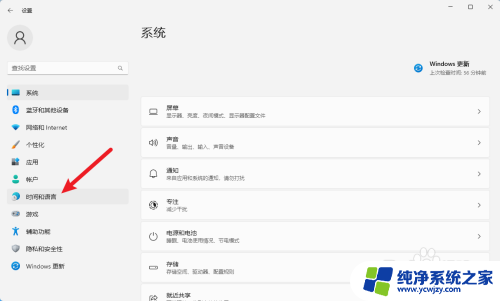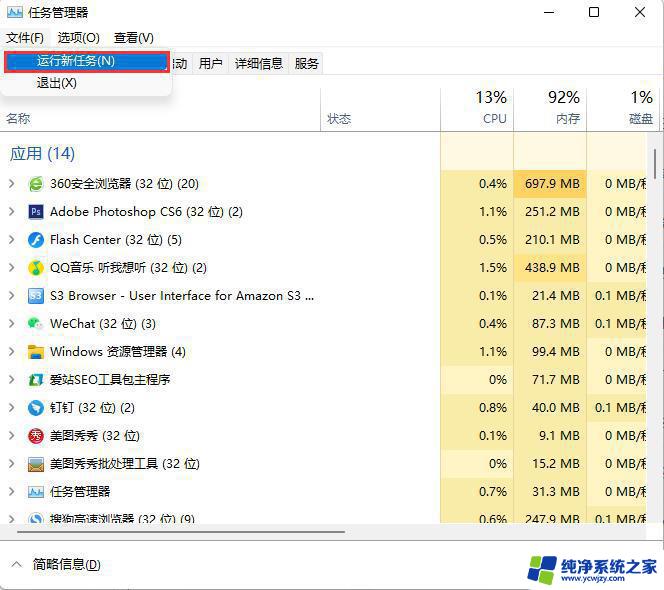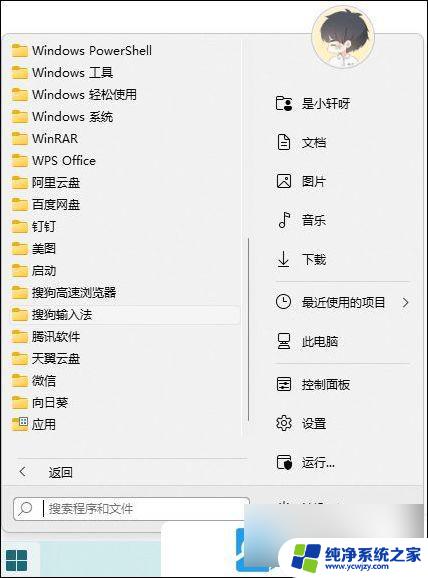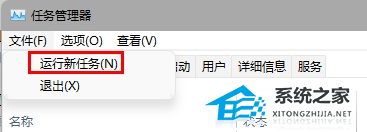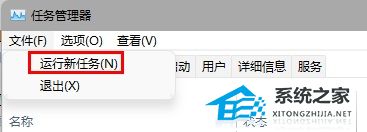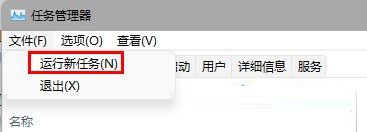win11任务栏中语言栏不见了
更新时间:2024-07-06 14:00:55作者:jiang
近日许多Win11用户纷纷反映他们的任务栏中的语言栏不见了,不知道该如何恢复,这个问题引起了广泛的关注和讨论。Win11作为一款全新的操作系统,带来了许多新的功能和设计,但也可能出现一些使用上的问题。语言栏的消失给用户带来了不便,解决这个问题变得尤为重要。Win11语言栏不见了怎么恢复呢?下面我们将一起探讨这个问题。
1、按 Win 键,或点击任务栏上的开始图标。在打开的所有应用中,找到并点击设置(Win+i)打开;
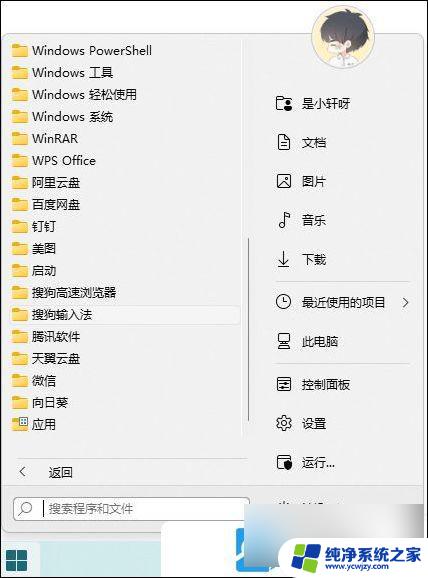
2、设置窗口,左侧点击时间和语言。右侧点击输入(触摸键盘、文本建议、首选项);
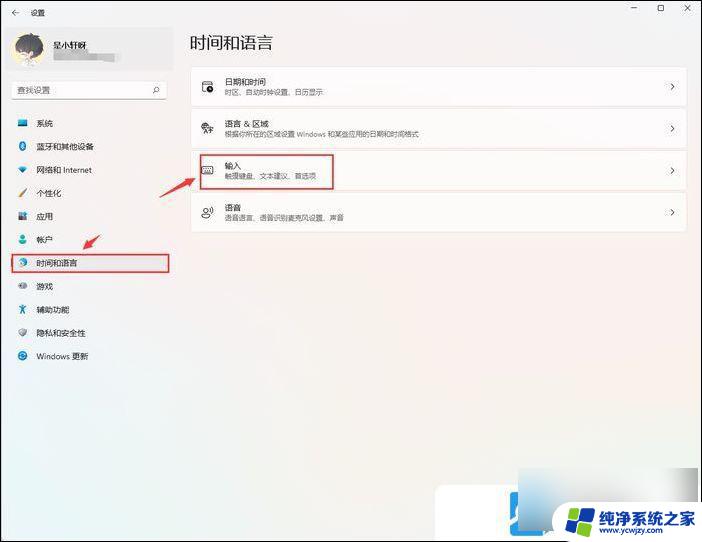
3、当前路径:时间和语言 > 输入,点击高级键盘设置;
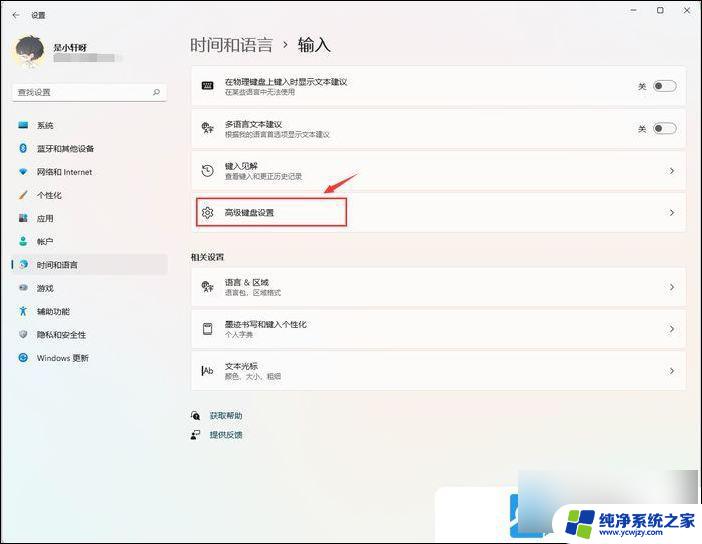
4、高级键盘设置,切换输入法下。将使用桌面语言栏(如果可用)勾选即可;
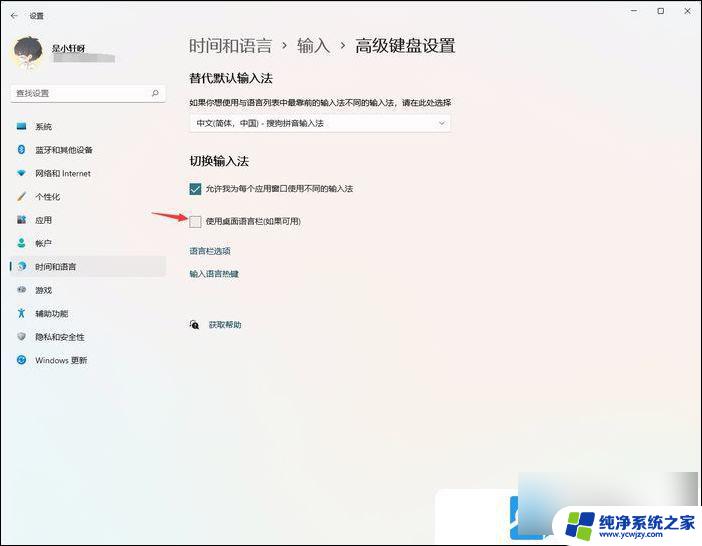
以上是win11任务栏中语言栏不见了的全部内容,如果你遇到相同问题,可以参考本文中介绍的步骤来修复,希望能对大家有所帮助。